A Tulip Player automatikus frissítéseinek letiltása
A Tulip Player alkalmazás alapértelmezés szerint automatikusan frissül a legújabb verzióra, amikor az elérhető. Erősen ajánlott, hogy ezeket a rendszeres frissítéseket az új funkciók, a biztonság, a hibajavítások, a stabilitás és a teljesítményoptimalizálás érdekében megkapja.
Ha azonban az automatikus frissítések letiltására van szükség az informatikai irányelveknek való megfelelés érdekében, ez az alábbiakban ismertetett eljárás szerint tehető meg.
A settings.json fájl használata
Az 1.5.1-es és újabb verziótól támogatott.
This method applies for all PC users.
- Hozzon létre egy "settings.json" fájlt a
C:\ProgramData\tulip\settingsmappában. Ha ez a mappa elérési útja még nem létezik, akkor létre kell hoznia. - Győződjön meg arról, hogy a számítógép minden más felhasználója "READ" jogosultsággal rendelkezik ehhez a fájlhoz.
- Nyissa meg a fájlt a Jegyzettömbben vagy bármely más szövegszerkesztő programban, és egészítse ki a következő tartalommal:
{ "disableAutoUpdates": true }
If this file already exists and has other contents, simply add the "disableAutoUpdates": true entry, separated by a comma from other file entries.
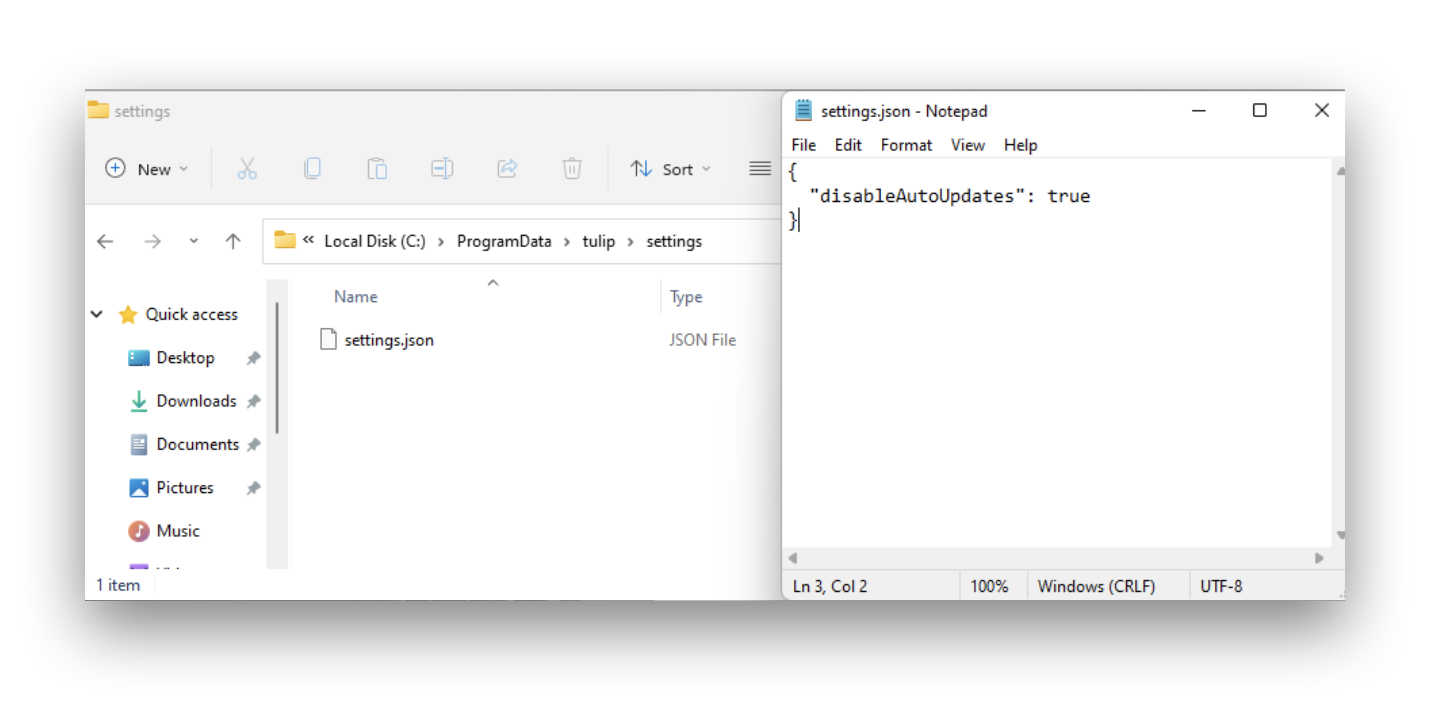
Ebben a szakaszban elindíthatja a Tulip Playert, és a felső menüsorból válassza a Fájl → Frissítések ellenőrzése menüpontot. A megnyíló modálnak azt kell mondania, hogy "A frissítések le vannak tiltva", ha ez helyesen lett beállítva.
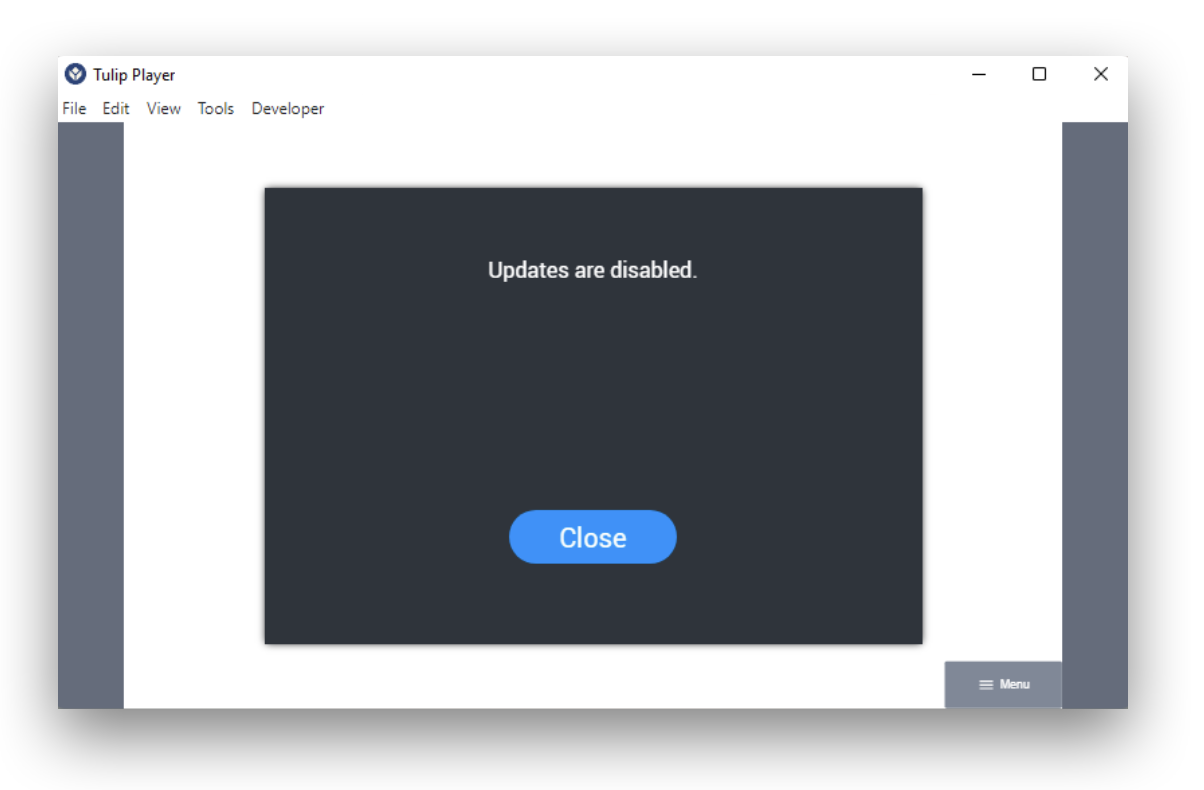
A Windows rendszerleíró adatbázis használata
A 2.4.0 és újabb verziótól támogatott.
A HKLM:\SOFTWARE\Tulip\Tulip Player rendszerleíró kulcs segítségével tiltsa le az automatikus frissítéseket az AutoUpdate DWORD érték 0-ra állításával.
Ez a beállításkulcs automatikusan létrejön az MSI telepítőprogrammal történő telepítéskor. Az AUTOUPDATEENABLED=0 paraméter átadása azt eredményezi, hogy a telepítő 0 értéket állít be a beállításjegyzékkulcsba.
További információért lásd: Tulip Player Enterprise telepítések.
EXE telepítő esetén ez a beállításkulcs nem jön létre automatikusan. Az adminisztrátornak kell létrehoznia a kulcsot és beállítani az AutoUpdate DWORD értéket.
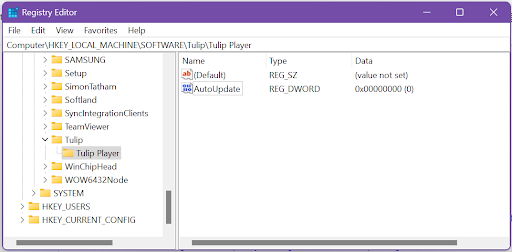
Környezeti változók használata
A 2.0.0 és újabb verziótól támogatott.
Az aktuális felhasználó számára:
- Nyisson meg egy PowerShell-terminált, és hajtsa végre a következő parancsot egy környezeti változó beállításához:
"TULIP_PLAYER_DISABLE_AUTO_UPDATES" nevű környezeti beállítás beállítása "true" értékkel .
A számítógép összes felhasználója számára:
- Nyisson meg egy PowerShell terminált rendszergazdaként, és hajtsa végre a következő parancsot a következő nevű környezeti változó beállításához: "TULAJD":
"TULIP_PLAYER_DISABLE_AUTO_UPDATES"nevet"true"értékkel.
Frissítések a lejátszóhoz az Edge-eszközökön
A Player on Edge eszközökön nem támogatja az automatikus frissítéseket. Ehelyett az Edge-eszköz firmware-frissítésekor frissülnek.
Megtalálta, amit keresett?
A community.tulip.co oldalon is megteheti, hogy felteszi kérdését, vagy megnézheti, hogy mások is szembesültek-e hasonló kérdéssel!

